Windows.old folder nije ništa novo za Windows 10. Ali, prije Windowsa 10, vidjeli biste ga samo ako ste kupili novu verziju Windowsa, a zatim ga koristili za nadogradnju računara sa starijom verzijom.
Šta je fascikla Windows.old?
Ova fascikla se kreira kada izvršite nadogradnju sa jedne verzije operativnog sistema Windows na drugu počevši od Windows Vista. Fascikla Windows.old sadrži sve datoteke i podatke iz prethodne instalacije Windows-a. Možete ga koristiti za vraćanje sistema na stariju verziju Windowsa ako vam se ne sviđa nova verzija. Ako tražite određenu datoteku koja nije ispravno kopirana u novu instalaciju Windowsa, također je možete izdvojiti iz Windows.old folderi.
U suštini, fascikla Windows.old sadrži samo stari Windows sistem. Windows sistemske datoteke, instalirane programske datoteke, postavke i datoteke svakog korisničkog računa - sve ovde. Nova verzija Windowsa sprema sve ovo u slučaju da se želite vratiti na staru verziju Windowsa ili trebate pronaći datoteku.
Ali nemojte čekati predugo – Windows će automatski izbrisati fasciklu Windows.old kako bi napravio mjesta nakon mjesec dana.
Vraćanje na prethodnu verziju Windowsa
Povratak sa Windows 10 na Windows 7 ili 8.1- veoma jednostavno. Nakon što instalirate Windows 10, otvorite Postavke → Ažuriranje i sigurnost → Oporavak. Videćete dugme Početak rada ispod „Vrati se na Windows 7“ ili „Vrati se na Windows 8.1“ u zavisnosti od verzije operativnog sistema Windows koju ste instalirali pre nadogradnje. Kliknite na ovo dugme i Windows će vratiti vaš stari Windows operativni sistem koristeći fasciklu Windows.old kao izvor .
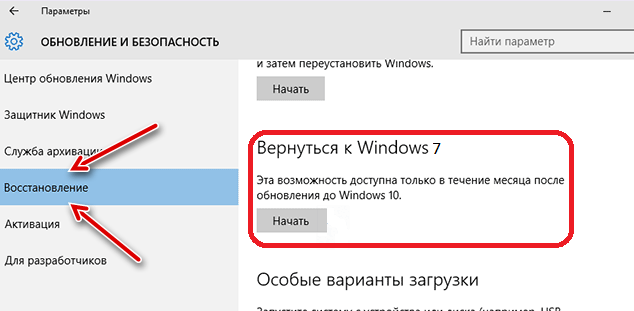
Opet, kao što je navedeno iznad dugmeta, ova funkcija će biti dostupna samo mjesec dana nakon ažuriranja. Windows će automatski izbrisati fasciklu Windows.old kako bi napravio prostor nakon mjesec dana, tako da morate odlučiti da li želite da se smjestite u novu verziju Windowsa.
Vraćanje pojedinačnih datoteka iz fascikle Windows.old
Ako trebate vratiti pojedinačne datoteke sa stare Windows instalacije, možete vratite ih iz fascikle Windows.old. Da biste to uradili, samo otvorite prozor "Explorer", idite u fasciklu Windows.old i pronađite odgovarajuću datoteku. Vaši lični fajlovi će biti u C:\Windows.old\Users\ Tvoj profil.
Kako izbrisati fasciklu Windows.old
Fascikla Windows.old može zauzeti dosta prostora. U najboljem slučaju, to je 12 GB. Ali može sadržavati desetine gigabajta ili više, ovisno o tome kolika je bila vaša prethodna instalacija Windowsa.
Ako pokušate da izbrišete fasciklu Windows.old iz Explorera kao i bilo koju drugu fasciklu, dobićete poruku o grešci. Ovu poruku o grešci možete zaobići tako što ćete promijeniti dozvole fascikle Windows.old. Međutim, ne treba se previše zanositi.
Da biste na jednostavan način izbrisali ovu fasciklu, koristite Windows alatku za čišćenje diska. U operativnom sistemu Windows 10 kliknite na dugme Start, potražite Čišćenje diska i pokrenite aplikaciju Čišćenje diska. Takođe možete kliknuti desnim tasterom miša na disk C:\ u File Exploreru, izabrati Svojstva, a zatim kliknuti na dugme Čišćenje diska.
Kliknite na dugme Očistite sistemske datoteke. Na listi datoteka koje možete izbrisati pojavit će se opcija "Prethodne Windows instalacije", a Čišćenje diska će vam reći koliko prostora zauzimaju ove datoteke. Odaberite ovu opciju i koristite Čišćenje diska za brisanje prethodnih Windows sistemskih datoteka. Takođe možete koristiti ovaj alat za uklanjanje drugih neželjenih datoteka koje zauzimaju prostor na vašem sistemskom disku.
Nema ništa loše u brisanju Windows.old direktorija. Ako ste zadovoljni svojim trenutnim Windows sistemom, ako ste sigurni da ste sačuvali sve važne datoteke, onda nema smisla da zadržite fasciklu Windows.old, možete je bezbedno izbrisati. I zapamtite da će Windows automatski izbrisati fasciklu Windows.old mjesec dana nakon ažuriranja.




